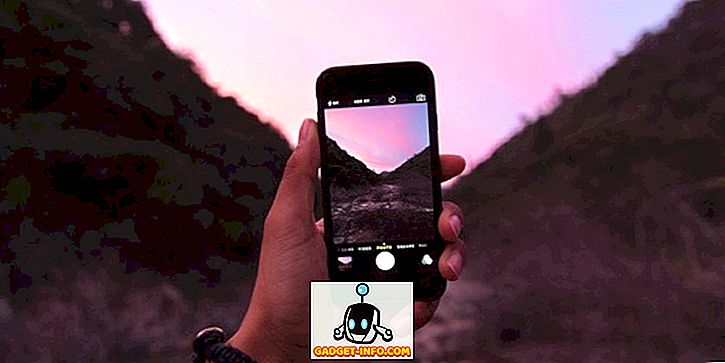Se sei un giocatore accanito, potresti essere abituato a fare clic contemporaneamente su molti tasti e pulsanti del mouse per eseguire determinate azioni in un gioco. Tuttavia, in alcuni scenari, è troppo difficile farlo funzionare, specialmente durante le situazioni intense in un gioco. Questo è esattamente il punto in cui le macro entrano in gioco, dato che riescono a fare un ottimo lavoro nello scaricare le attività che altrimenti devono eseguire manualmente facendo clic su più tasti o pulsanti. Per definizione, le macro includono una serie di sequenze di tasti, clic del mouse e persino ritardi che possono essere riprodotti per aiutare le attività ripetitive. Di solito, oltre all'hardware supportato viene utilizzato un software per registrare una macro. Bene, se possiedi un mouse o una tastiera da gioco Logitech, sei fortunato perché la società fornisce il proprio software che può essere facilmente utilizzato per registrare una macro multi-chiave in pochi secondi. Se sei interessato a crearne uno per giocare, diamo un'occhiata a come creare una macro su mouse e tastiera Logitech:
Crea macro per Logitech Gaming Mouse
Nota: ho creato una macro multi-tasto per il mio mouse da gioco wireless Logitech G900 Chaos Spectrum utilizzando questo software e ha funzionato perfettamente in qualsiasi momento. Finché disponi di un mouse da gioco Logitech G compatibile, sarai in grado di fare lo stesso
Per registrare macro, faremo uso del software di gioco Logitech che può essere scaricato gratuitamente dal sito Web di supporto ufficiale. Una volta installato, assicurati di aver collegato il mouse al computer cablato o in modalità wireless a seconda del mouse e segui semplicemente i passaggi seguenti per creare una macro in un batter d'occhio:
- Scegli il tuo mouse dalla sezione dispositivi nel software di gioco Logitech e fai clic sull'icona del mouse come mostrato nello screenshot qui sotto.

- Fare clic con il pulsante destro del mouse sul pulsante a cui si desidera assegnare la funzione macro e fare clic su "Assegna nuovo comando" . Vale la pena notare che solo alcuni pulsanti avranno il supporto per l'assegnazione della funzione macro e di solito si trovano sui lati nei mouse Logitech.

- Nel prossimo menu a comparsa, vai nella sezione "Macro multikey" e fai clic su "Avvia registrazione" . Prima di registrare, puoi anche scegliere di registrare i ritardi tra gli eventi.
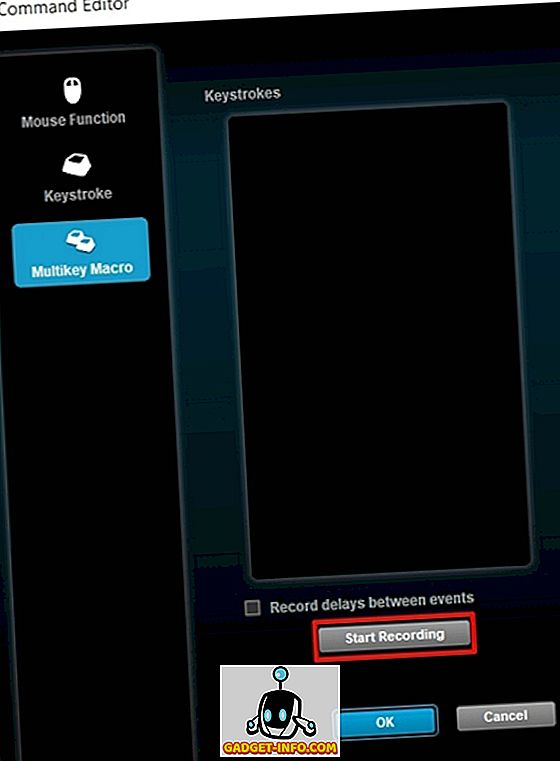
- Una volta iniziata la registrazione, è necessario premere una serie di tasti in base alle proprie esigenze in base al gioco che si sta giocando e quindi fare clic su Interrompi registrazione. Per poter finalmente assegnare la macro, clicca semplicemente su "OK" .

Crea una macro per Logitech Gaming Keyboard
Nota: ho creato una macro multi-tasto sulla tastiera Logitech G213 Prodigy RGB utilizzando questo software e ha funzionato perfettamente in modo impeccabile ogni volta. Finché hai una tastiera da gioco Logitech G compatibile, sarai in grado di fare lo stesso.
La procedura è identica a quella che abbiamo appena discusso per il mouse Logitech, fatta eccezione per alcune modifiche minori. Quindi, segui i passaggi seguenti per assegnare una macro per la tastiera da gioco Logitech in pochi secondi:
- Scegli la tua tastiera dalla sezione dispositivi nel software di gioco Logitech e fai clic sull'icona della chiave G come mostrato nella schermata qui sotto.

- Ora, fai clic destro su uno qualsiasi dei 12 tasti funzione situati nella parte superiore della tastiera e fai clic su "Assegna nuovo comando" .

- Quando viene visualizzato il menu successivo, andare alla sezione "Macro multikey" e fare clic su "Avvia registrazione" . Qui, puoi anche scegliere di registrare i ritardi tra gli eventi prima di iniziare effettivamente il processo di registrazione.

- Ora, è necessario premere una serie di tasti in base alle proprie esigenze a seconda del gioco che si sta giocando e, una volta terminato, fare clic su Interrompi registrazione. C'è un'opzione aggiuntiva qui che non abbiamo notato durante l'assegnazione della macro per il mouse, e questo è Opzioni di ripetizione . Puoi scegliere di ripetere le funzioni macro mentre il tasto è premuto o attivato, il che aiuta molto per molti giocatori là fuori.

Usa le macro per eseguire azioni più velocemente
Con le macro funzioni, i tasti che devi premere sono notevolmente ridotti, permettendoti così di eseguire le tue azioni più velocemente dei tuoi avversari in una partita. Questo fa un'enorme differenza nei videogiochi dal ritmo frenetico in cui ogni secondo conta. Bene, siamo lieti di poterti aiutare con il processo di configurazione macro. Quindi, sei pronto ad assegnare una macro al tuo nuovo mouse o tastiera gaming Logitech per scaricare le tue attività? Fateci sapere cosa ne pensate facendo cadere le vostre preziose opinioni nella sezione commenti in basso.